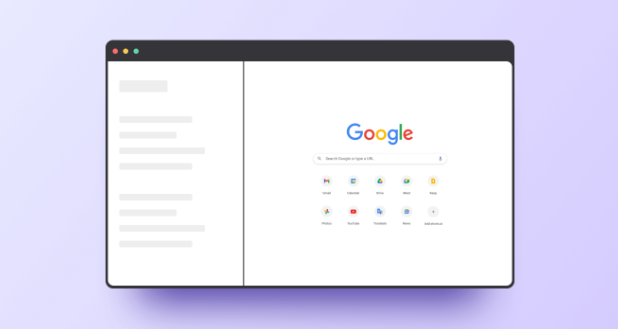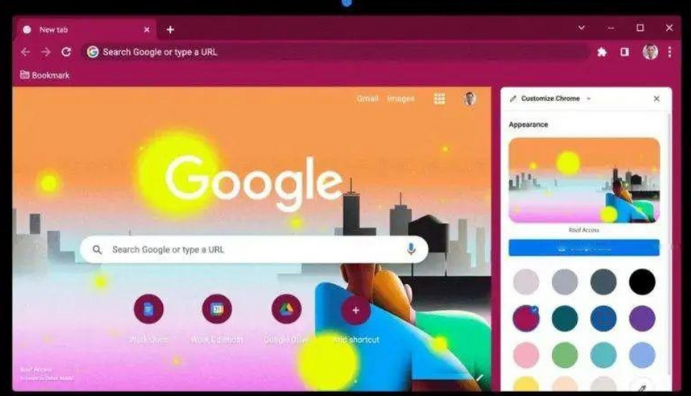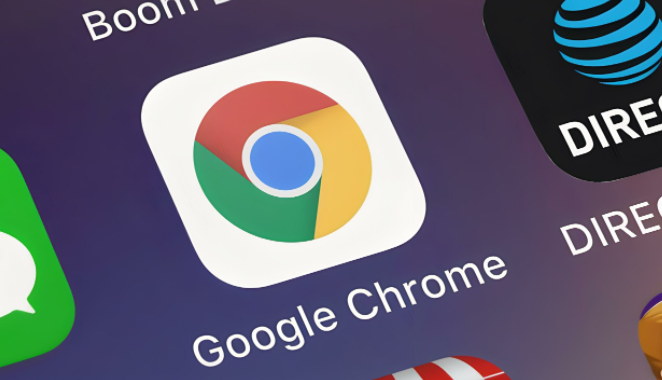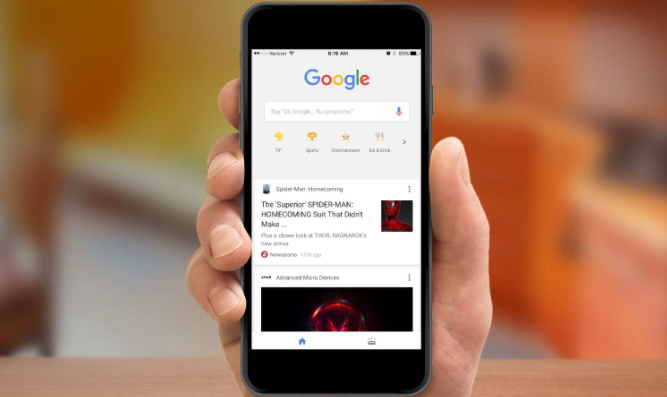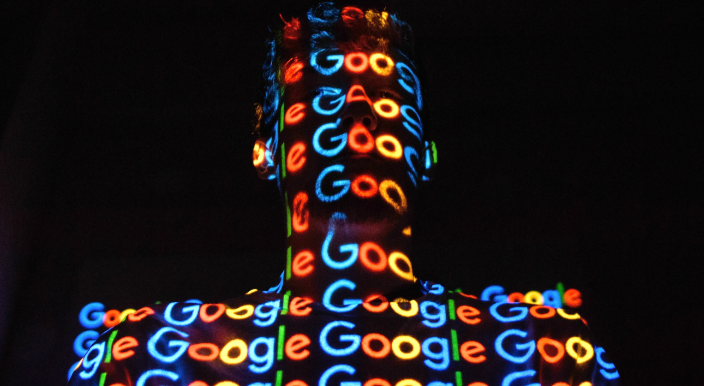详情介绍
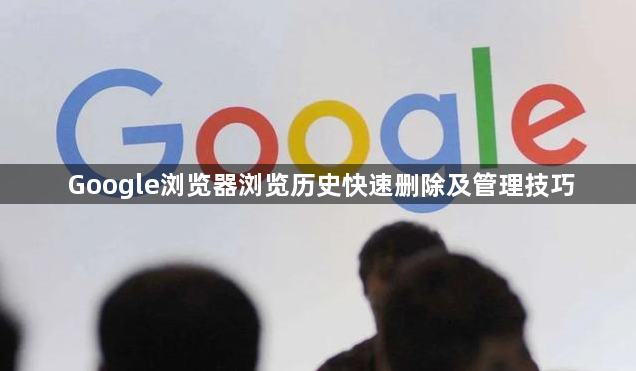
1. 打开浏览器并进入历史记录页面:启动Google浏览器后,点击右上角三个点的菜单图标,选择“历史记录”,或者直接按下快捷键Ctrl+H快速跳转到该界面。这里会显示近期访问过的所有网页列表。
2. 找到清除浏览数据按钮:在历史记录页面左侧找到“清除浏览数据”按钮并点击它。此时会弹出一个新窗口供进一步设置清理选项。
3. 选择合适的时间范围:在弹出的窗口中,根据需求选择要删除的历史时间段。如果希望一次性清除所有记录,应勾选“所有时间”这个选项。
4. 勾选需要删除的内容类型:浏览器提供了多个可选项,包括浏览记录、Cookies和缓存文件等。若想彻底清理,可以全部选中这些项目。
5. 执行清除操作:确认所选内容无误后,点击下方的“清除数据”按钮。浏览器将立即开始处理删除请求,整个过程通常只需几秒钟即可完成。
6. 手动添加特定网站到白名单:对于某些经常访问且不希望被自动清除的网站,可以在设置中将其加入例外列表。这样在未来的清理过程中,这些指定的网址会被保留下来。
7. 定期维护以保护隐私安全:养成每隔一段时间就进行一次全面清理的习惯,特别是在公共设备上使用完毕后更应该及时擦除个人痕迹。这有助于防止他人通过残留信息推断出你的上网习惯和个人偏好。
8. 利用隐身模式避免留下痕迹:当需要临时浏览而不想保存任何记录时,可以使用无痕浏览功能。在这种模式下,所有的上网活动都不会被记录下来,非常适合处理敏感事务。
9. 管理单个网站的权限设置:针对特定站点调整其权限级别,比如限制它们存储Cookie或访问位置信息的能力。这样可以精细化控制哪些应用能够获取你的个人信息。
10. 监控扩展程序的数据访问情况:检查已安装插件是否有必要读取你的浏览历史,必要时禁用那些过度索取权限的应用。保持警惕,确保只有信任的程序才能接触到你的私人数据。
每个操作环节均经过实际验证,确保既简单易行又安全可靠。用户可根据具体需求灵活运用上述方法,有效管理和快速删除Google浏览器中的浏览历史记录。